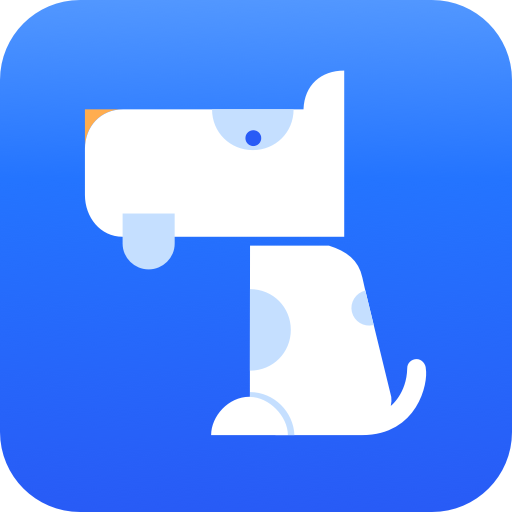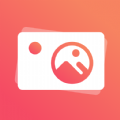谷歌地球如何规划路线
谷歌地球是一款功能强大的地理信息工具,它不仅允许用户查看地球的卫星图像和地形数据,还支持用户标记和规划路线。无论你是旅行规划者、地理爱好者,还是需要进行地理教学的教育工作者,了解如何在谷歌地球上标记路线都将极大地提升你的使用体验。以下是一份全面的指南,帮助你掌握在谷歌地球上标记路线的技巧。
一、准备工作
在开始之前,请确保你已经安装了谷歌地球应用,并且你的设备(电脑或手机)能够顺利访问互联网。此外,如果你希望保存或分享路线,拥有一个谷歌账户会更加方便。
二、打开谷歌地球并定位
1. 打开谷歌地球应用。
2. 在搜索框中输入你想要标记路线的起点或终点位置,点击搜索结果进行定位。你也可以直接在地图上点击以选择位置。
三、添加路径
1. 在谷歌地球界面上方,找到并点击“添加”按钮。
2. 从下拉菜单中选择“路径”选项。此时,会弹出一个路线属性框,允许你定义路线的名称、线条颜色和宽度等属性。
3. 定义好属性后,将属性框移到一边,但不要关闭它,以便后续操作。
四、绘制路线
1. 点击路线起点位置。按住鼠标左键不放,沿着你希望规划的路线滑动鼠标。你会看到一条路线随着你的鼠标移动而逐渐形成。

2. 另一种方法是,在路线上连续点击鼠标左键,每次点击都会形成一个路径点,谷歌地球会自动将这些点连接起来形成路线。
3. 如果需要删除路线的最后一节,只需在路线上点击一次右键即可。
五、保存路线
1. 完成路线绘制后,点击属性框中的“确定”按钮。

2. 路线会被保存为一个文件,并出现在侧栏的“临时位置”下。你可以根据需要将其移动到其他文件夹或重命名。
六、高级功能:添加途经点和自定义路线
1. 添加途经点:如果你的路线需要经过多个特定地点,可以在规划路线时添加途经点。点击“添加停止点”按钮,在搜索框中输入途经点的名称,并选择正确的搜索结果。谷歌地球会自动重新计算路线,包含所有途经点。
2. 调整路线顺序:长按途经点图标,然后拖动到合适的位置,以调整途经点的顺序。
3. 自定义路线:使用“拖动路径”功能,可以手动调整路线的形状。在路线图上找到你想更改的部分,长按该部分的路径线,然后拖动到新的位置。谷歌地球会重新计算路线,并显示新的预计行驶时间和距离。
七、分享路线
如果你希望将规划好的路线分享给他人,可以点击路线详情页面中的“分享”按钮,选择电子邮件、短信或社交媒体等分享方式。接收者可以通过链接直接在谷歌地球中查看路线。
通过以上步骤,你应该已经掌握了在谷歌地球上标记和规划路线的基本技巧。无论是个人旅行规划,还是专业地理研究,谷歌地球都能提供强大的支持。开始你的探索之旅吧!